Οι ταχύτητες του Διαδικτύου είναι συχνά πολύ αργές ή ιδιοσυγκρασιακές για να είναι αξιόπιστες. Ακολουθούν 7 απλές συμβουλές για την ενίσχυση της απόδοσης για να αξιοποιήσετε στο έπακρο τη σύνδεσή σας.

1. Αύξηση του αριθμού των συνδέσεων
Όταν το πρόγραμμα περιήγησής σας φορτώνει μια ιστοσελίδα, ανοίγει πολλαπλές συνδέσεις στον διακομιστή που φιλοξενεί τον ιστότοπο. Ο προεπιλεγμένος αριθμός συνδέσεων σε ορισμένα προγράμματα περιήγησης είναι αρκετά χαμηλός, επομένως η αύξηση του αριθμού θα πρέπει να μειώσει τους χρόνους φόρτωσης.
Για να αλλάξετε τον αριθμό των συνδέσεων στον Internet Explorer, κάντε κλικ στο κουμπί Έναρξη, πληκτρολογήστε gpedit.msc και πατήστε Enter. Ανοίξτε τη διαδρομή User Configuration, Administrative Templates, Windows Components, Internet Explorer, Security Features και επιλέξτε AJAX. Κάντε διπλό κλικ στις δύο επιλογές «Μέγιστος αριθμός συνδέσεων ανά διακομιστή», επιλέξτε Ενεργοποιημένο και εισαγάγετε τον επιθυμητό αριθμό, από 2 έως 128.
Στον Firefox θα πρέπει να μπείτε about:config και αλλάξτε την τιμή για το "network.http.max-connections-per-server". Στο Chrome, δεν μπορείτε να αλλάξετε τη ρύθμιση. Πολλοί διακομιστές περιορίζουν πλέον τον αριθμό των συνδέσεων που μπορείτε να κάνετε σε αυτούς, επομένως μερικές φορές είναι καλύτερο να τηρείτε την προεπιλογή του προγράμματος περιήγησής σας.
2. Αλλαγή του διακομιστή DNS
Παρόλο που ο πάροχος ευρυζωνικής σύνδεσης διαθέτει τον δικό του διακομιστή DNS (σύστημα ονομάτων τομέα), ο οποίος μεταφράζει τα ονόματα ιστοτόπων σε διευθύνσεις IP, η εναλλαγή σε OpenDNS ή Google Public DNS θα επιταχύνει την πρόσβασή σας στον ιστό.
Για να αλλάξετε τον διακομιστή DNS, μεταβείτε στον Πίνακα Ελέγχου, «Δίκτυο και Διαδίκτυο», «Κέντρο δικτύου και κοινής χρήσης». Κάντε κλικ στην «Αλλαγή ρυθμίσεων προσαρμογέα», κάντε δεξί κλικ στη σύνδεση δικτύου και επιλέξτε Ιδιότητες.
Κάντε κλικ στο Πρωτόκολλο Internet (TCP/IP), κάντε κλικ στην επιλογή Ιδιότητες και επιλέξτε «Χρήση των ακόλουθων διευθύνσεων διακομιστή DNS». Τώρα εισαγάγετε τα στοιχεία του προτιμώμενου και του εναλλακτικού διακομιστή από το OpenDNS (208.67.222.222 και 208.67.220.220) ή το Google Public DNS (8.8.8.8 και 8.8.4.4).
3. Εγκατάσταση ενός Επιταχυντή Ευρυζωνικότητας BT
Το BT Broadband Accelerator, γνωστό και ως iPlate, βελτιώνει την ταχύτητα της σύνδεσής σας φιλτράροντας τις ηλεκτρικές παρεμβολές από την καλωδίωση του τηλεφώνου του σπιτιού σας.
Ταιριάζει στην κύρια υποδοχή NTE5 και, σύμφωνα με την BT, μπορεί να κάνει την ευρυζωνική σας σύνδεση έως και 1,5 Mbit/sec πιο γρήγορη. Η συσκευή είναι δωρεάν για τους πελάτες της BT και είναι διαθέσιμη για αγορά από το κατάστημα BT.
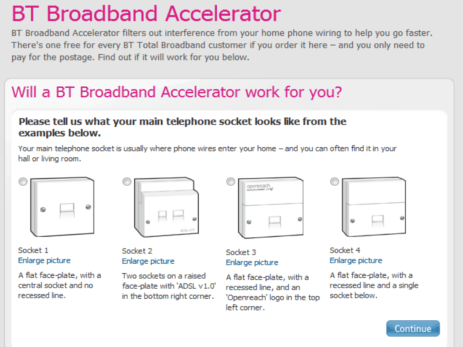
Αλλά λειτουργεί; Ναι και ΟΧΙ. PC Pro ανέφερε μια σημαντική αύξηση ταχύτητας όταν εξετάσαμε το iPlate - "ένα εκπληκτικό 63 τοις εκατό".
Ωστόσο, η συσκευή θα βελτιώσει μόνο την απόδοση των συνδέσεων ADSL που διαθέτουν συγκεκριμένους τύπους πρίζας. Μάθετε εάν θα λειτουργήσει για εσάς χρησιμοποιώντας τον οδηγό στον ιστότοπο.
Εάν ξέρετε τι κάνετε, μπορείτε να έχετε τα ίδια αποτελέσματα αφαιρώντας το καλώδιο κουδουνιού από την πρίζα του τηλεφώνου σας, αλλά το BT Broadband Accelerator είναι μια ασφαλέστερη επιλογή.
4. Αποφυγή καλωδίων επέκτασης
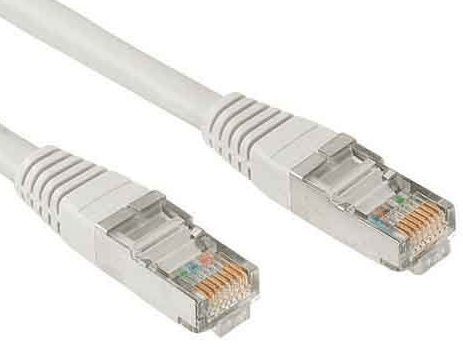
Ένα άλλο διχαστικό ζήτημα ευρυζωνικής σύνδεσης είναι εάν η χρήση καλωδίου επέκτασης θα επιβραδύνει τη σύνδεσή σας ή δεν θα έχει αρνητικές επιπτώσεις. Η θεωρία είναι ότι όσο μεγαλύτερη είναι η γραμμή μεταξύ της πρίζας του τηλεφώνου σας και του υπολογιστή σας, τόσο μεγαλύτερος είναι ο κίνδυνος παρεμβολής μείωσης της ταχύτητας.
Εάν πρέπει να χρησιμοποιήσετε καλώδιο επέκτασης, επιλέξτε ένα όσο το δυνατόν πιο σύντομο. Για καλύτερα αποτελέσματα, συνδέστε έναν δρομολογητή στην κύρια πρίζα και συνδέστε τον στον υπολογιστή σας χρησιμοποιώντας ένα καλώδιο Ethernet. Μπορείτε να αγοράσετε ένα καλώδιο 10 μέτρων από την Amazon για 10 £.
5. Μετακίνηση του ασύρματου δρομολογητή σας
Η τοποθέτηση του δρομολογητή σας σε μια κεντρική τοποθεσία του σπιτιού σας, κατά προτίμηση πάνω σε ένα γραφείο ή τραπέζι και όχι κάτω από αυτό, θα διασφαλίσει ότι έχετε γρήγορη πρόσβαση Wi-Fi σε όλο το σπίτι σας.
Η ισχύς ενός ασύρματου σήματος μπορεί να υποβαθμιστεί από το ξύλο και το μέταλλο, επομένως όσο λιγότεροι τοίχοι και αντικείμενα επίπλων πρέπει να περάσουν, τόσο μεγαλύτερη είναι η ταχύτητα ευρυζωνικότητας σας. Θα πρέπει επίσης να προσπαθήσετε να κρατήσετε το δρομολογητή μακριά από καλώδια τροφοδοσίας και άλλες ασύρματες συσκευές, όπως οθόνες μωρών.
6. Μετάβαση σε άλλο κανάλι
Εάν η ασύρματη σύνδεσή σας εξασθενεί από παρεμβολές από ηλεκτρικές συσκευές ή το Wi-Fi των γειτόνων σας, η ρύθμιση του δρομολογητή σας σε διαφορετικό κανάλι μπορεί να λύσει το πρόβλημα. Οι περισσότεροι δρομολογητές σάς επιτρέπουν να επιλέξετε ένα άλλο κανάλι, από το 1 έως το 13, μέσω της κύριας σελίδας διαμόρφωσής τους.
Λειτουργεί καλά, εάν η συμφόρηση καναλιών είναι η αιτία των προβλημάτων ταχύτητας. Το δωρεάν εργαλείο inSSIDer θα σας πει ποια κανάλια χρησιμοποιούν οι γείτονές σας, ώστε να γνωρίζετε ποια να αποφύγετε.
7. Απενεργοποίηση αυτόματων ενημερώσεων
Πολλά προγράμματα ελέγχουν και πραγματοποιούν αυτόματη λήψη ενημερώσεων, οι οποίες μπορούν να χρησιμοποιήσουν το εύρος ζώνης χωρίς να το καταλάβετε. Αν και είναι σημαντικό να διατηρείτε ενημερωμένα τα Windows και το λογισμικό προστασίας από ιούς, η απενεργοποίηση των αυτόματων ενημερώσεων σε άλλα προγράμματα μπορεί να κάνει τη σύνδεσή σας να φαίνεται πιο γρήγορη. Μπορείτε συνήθως να το κάνετε αυτό μέσω των ρυθμίσεων του λογισμικού.
Για τους περισσότερους ανθρώπους η αύξηση της ταχύτητας θα είναι ελάχιστη, ωστόσο.